
首先,先谈论我的中望认知之路。通过网上的“2014首届中国工业软件创新大赛”初步认识到三维设计软件中望3D,通过搜索,看到中望3D好评如潮,我就尝试下载试用。结果发现中望3D的界面简洁明了,模块分区明确,很容易找到所需命令。初学者利用边学边用的功能能够很快的学会如何使用中望3D软件,有经验的设计师还可以使用该功能把自己的设计过程做成视频分享给其他人。另外,快捷键的设置能够帮助我们提高绘图速度、节省时间。中望3D还完美的兼容许多主流三维软件的格式,并且在曲面造型上特别突出,建模功能非常强大好用,毫不逊色国外三维CAD软件。总的来说中望3D学起来十分容易上手、功能强大、兼容性好。这些都是我“爱”上它的缘由。
接下来,分享三维CAD中望3D是如何灵活绘制专属笔记本电脑,给设计者带来工作便利的。
第一步,拉伸基体。这是一个基础的命令。基本上,所有的造型都是从拉伸基体开始的。选择XY平面,插入草图,绘制一个长377mm,宽245mm的矩形。点击退出,选择拉伸命令,结束点选择20(正负号为拉伸方向,根据自己的爱好选择)。点击确定,完成拉伸基体操作。如下图所示:
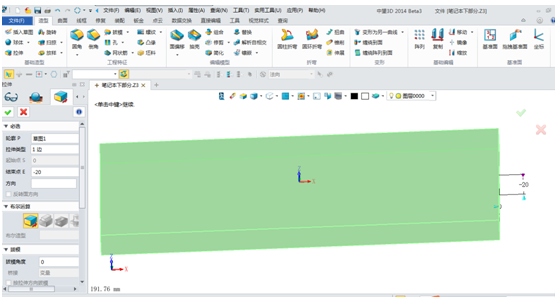
第二步,圆角处理。在造型圆角命令中,选择椭圆圆角,选取基体底部边,倒角距离10mm,倒角距离2为20mm,从而实现一边两个方向的倒圆角处理。如下图所示:
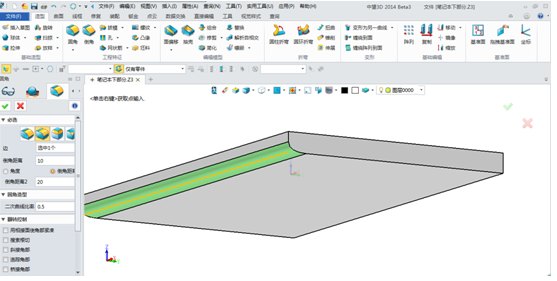
第三步,键盘的绘制。选择拉伸切除后的平面插入草图,绘制键盘草图。点击退出,拉伸结束点4。点击确定,完成键盘的绘制。如下图所示:
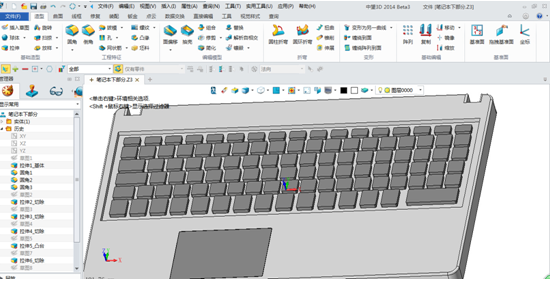
此时,笔记本底部已基本完成建模,大家可以参照图纸中给出的提示完成具体工作。另外,我们可以添加有立体感的装饰,在笔记本屏幕上贴图,这可使笔记本的外观更漂亮一点。选择视觉样式中的纹理贴图命令,中望3D会自动跳出图片文件选择窗口,你可根据自己喜好选择图片,然后设置好图片、长度、宽度和位置等,使其占满整个屏幕。完成后的效果如下图所示为:

完成纹理贴图后,屏幕是不是显得更加真实呢?最后将笔记本底部和上部进行装配,即可完成整个专属笔记本电脑的建模。
至此,用三维CAD/CAM中望3D 2014定制专属笔记本电脑的过程已介绍完毕,其拉伸命令的使用可节省设计时间,过程简单明了舒畅。在我看来,一款灵活易用的三维CAD软件可大大提高设计者的工作效率,中望3D是很人性化。对于众多三维设计软件,中望3D会是你的另一种选择。当然,再简便的三维CAD软件也只是一种工具,要学好三维设计,还需要设计师们的悉心投入。结合3D图纸可以更好地理解这次的设计,源3D图纸可到中望技术社区(http://m.gzxksb.com/community/thread-17338-1-1.html)免费下载。
另外,三维设计软件中望3D针对初学者提供完善的培训服务,qq号一键报名,保证学习的便捷性和灵活性,且还能领免费正版激活号,有兴趣的朋友们可以看过来哦:http://www.zw3d.com.cn/special/zhuanqu/list-102.html。
·中望CAx一体化技术研讨会:助力四川工业,加速数字化转型2024-09-20
·中望与江苏省院达成战略合作:以国产化方案助力建筑设计行业数字化升级2024-09-20
·中望在宁波举办CAx一体化技术研讨会,助推浙江工业可持续创新2024-08-23
·聚焦区域发展独特性,中望CAx一体化技术为贵州智能制造提供新动力2024-08-23
·ZWorld2024中望全球生态大会即将启幕,诚邀您共襄盛举2024-08-21
·定档6.27!中望2024年度产品发布会将在广州举行,诚邀预约观看直播2024-06-17
·中望软件“出海”20年:代表中国工软征战世界2024-04-30
·2024中望教育渠道合作伙伴大会成功举办,开启工软人才培养新征程2024-03-29
·玩趣3D:如何应用中望3D,快速设计基站天线传动螺杆?2022-02-10
·趣玩3D:使用中望3D设计车顶帐篷,为户外休闲增添新装备2021-11-25
·现代与历史的碰撞:阿根廷学生应用中望3D,技术重现达·芬奇“飞碟”坦克原型2021-09-26
·我的珠宝人生:西班牙设计师用中望3D设计华美珠宝2021-09-26
·9个小妙招,切换至中望CAD竟可以如此顺畅快速 2021-09-06
·原来插头是这样设计的,看完你学会了吗?2021-09-06
·玩趣3D:如何巧用中望3D 2022新功能,设计专属相机?2021-08-10
·如何使用中望3D 2022的CAM方案加工塑胶模具2021-06-24
·?CAD图形复制技巧2020-05-07
·如何使用CAD测量命令?2022-04-14
·CAD中怎么进行反选操作2017-07-24
·CAD基本操作之新字体的安装方法2017-11-01
·CAD对象捕捉打开了为什么捕捉不了?2021-06-16
·CAD如何设置环形阵列2016-11-23
·CAD附着并缩放图像的设置2020-01-15
·CAD重载外部参照2017-04-13

